8.3.3 例三
画一个如图8-26所示的尺寸驱动图形,下面是绘制此图形的具体步骤:
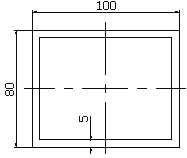
图8-26
1.画草图
用AutoCAD画直线的命令画出图8-27所示的草图,画草图时只要图形的结构正确即可,图形的尺寸可以不考虑。
2.初始化
草图画好以后,用【初始化】命令将草图变成一个整体,而不是之前的几条线段。
3.给图形加基准
使用8.2.2【尺寸与约束】命令,选择“水平尺寸基准”按钮,首先点取要作为水平基准的一条垂直直线,如图8-27中的点P 1处所示。选择“垂直尺寸基准”按钮,点取要作为垂直基准的一条水平直线,如图8-27中的点P 2处所示,基准添加完毕。
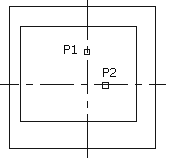
图8-27 草图,初始化、加基准
4.继续标尺寸、加约束
本图需要标注的尺寸如图8-28所示,外框的长、宽度尺寸,外框与内框的四个水平与垂直间距。尺寸的标注这里不作详细讲解,具体的操作请参照8.2.2【尺寸与约束】命令介绍。
这里需要添加的约束有外框的长度尺寸值25和宽度尺寸值27沿中心线对称。选择“中心线对称”按钮,点选垂直中心线,再点长度尺寸值25,按回车键后,就建立了尺寸值25沿中心线对称的关系。再用同样的步骤建立尺寸值27沿中心线对称。这时尺寸标注、约束添加完毕。点击“检查约束”来查看约束情况,除了中心线之外的线段颜色都发生了变化。
还可以继续对中心线添加尺寸约束,使中心线的端点伸出外框边一定的距离。选择“水平尺寸”和“垂直尺寸”按钮标注中心线的端点与外框边的间距。如图8-28所示。
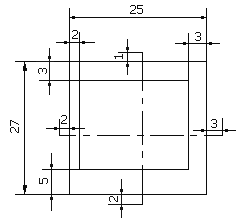
图8-28 标尺寸、加约束
5.结束“尺寸与约束”命令
点取“确定”按钮,确认退出即可。
6.修改尺寸实现尺寸驱动
使草图更新为所需尺寸的图形。修改尺寸:长100,宽80,内外框间距为5,中心线出头5。结果如图8-29所示。
7.再做“线性关联”及“关闭尺寸”处理,使之符合实际使用的要求
在内外框的4个间距尺寸之间建立线性关联,例如,选择左、右、上边的间距尺寸为从动尺寸,选择下边的间距尺寸为主动尺寸,比例值为1。这样,只需修改下边的间距尺寸,其他间距尺寸会自动改变。
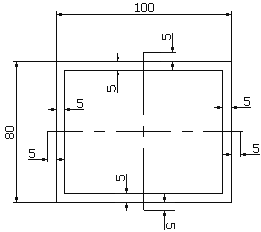
图8-29 驱动图形
关闭不需要修改的尺寸,例如中心线伸出外框边的出头尺寸,内外框的左、右、上边间距尺寸等,最终结果如图8-30所示。
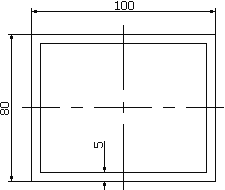
图8-30 最终图形
- 上一篇:8.3.2 例二
